شرح كيفية حذف الفيروسات نهائيًا من محرك أقراص فلاش USB وبسهولة

من خلال موضوع مقال اليوم سنتعرف على كيفية حذف الفيروسات من الفلاش درايف بشكل دائم ، حيث يبحث العديد من المستخدمين عن كيفية حذف الفيروسات من فلاشة USB دون حذف الملفات واستعادتها إلى حالتها الطبيعية.
كما نعلم جميعًا ، يمكن أن تصاب جميع فلاشات USB بالفيروسات متى تم توصيلها بجهاز كمبيوتر ، إذا كان الكمبيوتر أو الكمبيوتر المحمول الذي أدخلته يحتوي على فيروسات ، إذا كان الأمر كذلك ، فإن هذه الفيروسات تنتقل مباشرة إلى محرك الأقراص المحمول. سيؤدي إدخال محرك الأقراص المحمول في جهاز كمبيوتر آخر إلى نقل الفيروسات هناك.
كيف يمكنني التخلص من الفيروسات باستخدام الفلاش؟ هل يمكن أن يصاب الفلاش بالفيروسات حقًا وهل هناك برامج لحذف الفيروسات من الفلاش؟ كل هذا وأكثر في موضوع مقال اليوم ، تعرف على كيفية تنظيف محرك الأقراص المحمول بشكل دائم في خطوات سهلة.
يقوم العديد من الأشخاص بتخزين ملفاتهم الخاصة ، مثل الصور وبيانات العمل ، على محرك أقراص USB محمول في حالة تعرض جهاز الكمبيوتر أو الهاتف المحمول للسرقة أو التلف أو الأعطال.
ومع ذلك ، فإن أجهزة USB معرضة أيضًا للفيروسات ، والتي يمكن أن تفسد البيانات المخزنة ، لذلك تحتاج إلى معرفة كيفية حمايتها. سنقوم بالتفصيل عملية حذف هذه الفيروسات.

فلاشة USB
يُطلق عليها علميًا محرك ذاكرة فلاش ، وهو جهاز تخزين بيانات مزود بواجهة USB ويأتي بأحجام متعددة ، فالأحجام الأصغر يسهل حملها وتعتبر الأكثر توافقًا مع أنظمة التشغيل والأجهزة الأخرى.
نظرًا لأن هذه الأقراص يتم توصيلها إلى أجهزة متعددة ، فإنها تتعرض لفيروسات يمكنها إتلاف الملفات الموجودة على القرص.
من الصعب جدًا إزالتها ، خاصة بالنسبة لأولئك الذين ليس لديهم خبرة في العمل مع أجهزة الكمبيوتر والأجهزة الطرفية الخاصة بهم ويفتقرون إلى المعرفة التقنية. هناك العديد من الطرق للمساعدة في تنظيف فلاش ديسك. سأشرح بالتفصيل.
برنامج حذف الفيروسات من فلاشة USB
هناك العديد من البرامج التي تختص بحذف الفيروسات من الفلاش درايف ومن أهمها:
برنامج USB Guardian لتنظيف الفلاش من الفيروسات
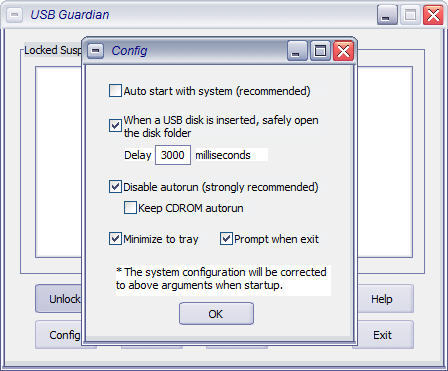
إذا كنت تبحث عن برنامج تنظيف فلاش من الفيروسات دون حذف الملفات ، فنحن نوصي باستخدام USB Guardian. على الرغم من صغر حجمه ، إلا أن هذا البرنامج يعمل بكفاءة عالية حيث يقوم بتنظيف ومسح محرك الأقراص المحمول الخاص بك دون حذف أي بيانات.
كما يتم تشغيله بسرعة وبشكل كامل قبل تشغيله على جهاز الكمبيوتر الخاص بك. حيث إنه مناسب حتى لمن ليس لديهم هذه التجربة ويدعم جميع أنواع الملفات بما في ذلك الصور ومقاطع الفيديو والنص.
كيفية حذف الفيروسات من الفلاش باستخدام هذا البرنامج:
- تحتاج إلى تنزيل البرنامج من الموقع الرسمي أو الرابط التالي وتثبيته على جهاز الكمبيوتر الخاص بك.
- قبل البدء في استخدامه ، يجب عليك إيقاف تشغيل برنامج أمان الكمبيوتر.
- بعد تثبيت البرنامج سيظهر رمزه في الأسفل بجانب الساعة ، والنقر عليه سيكشف بعض الخيارات:
- الخيار الأول: النافذة الرئيسية. يمكنك من فتح البرنامج.
- الخيار الثاني: Config ، تكوين للمساعدة في ضبط إعدادات البرنامج.
بعد إدخال الإعدادات ، سترى بيان البدء التلقائي مع النظام في الأعلى. سيؤدي النقر فوقه إلى عرض الرمز الصحيح وتشغيل البرنامج في Windows.
في الجزء السفلي توجد جملة “when a USB disk is inserted, safely,open the disk folder”عند إدخال قرص USB. افتح مجلدات القرص بأمان. هذا لفحص محرك الأقراص المحمول عندما يكون متصلاً بجهاز الكمبيوتر الخاص بك.
- ثم عندما أقوم بالاتصال بالجهاز ، يظهر تعطيل التشغيل التلقائي “Disable autorun” وتحتاج إلى إيقافه على الفور.
- إذا أشار البرنامج إلى وجود فيروس أثناء الفلاش ، فسيتم عرضه في المنطقة 1.
- يمكنك حظر أو إغلاق محرك الأقراص المحمول بالضغط على خيار إلغاء القفل
- أو إذا كنت تريد حذف ملف معين في الفلاش بعد تحديده بالضغط على حذف ، فسيتم حذفه نهائيًا.
- لتنشيط البرنامج للاختبار ، تحتاج إلى النقر فوق خيار التحديث.
- لضبط إعدادات البرنامج عند النقر فوق config
إليك طريقتين لإصلاح فلاشة USB التالفة أو المعطلة
برنامج Avast Free Antivirus لحذف الفيروسات من الفلاشات
من أفضل البرامج لتنظيف الفلاش الخاص بك لحذف الفيروسات الضارة، يمكنك استخدامها باتباع الخطوات التالية:
- قم بتنزيل البرنامج وتثبيته على جهاز الكمبيوتر الخاص بك وافتحه.
- قم بتوصيل الفلاش المطلوب الذي يحتوي على الفيروسات بجهاز الكمبيوتر الخاص بك.
- انقر فوق الزر “مسح” لبدء مسح محرك الأقراص المحمول وانتظر حتى يكتمل الفحص ، مدركًا أن الوقت الذي
- يستغرق زمن المسح بحجم محرك الأقراص المحمول وكمية البيانات والملفات الموجودة عليه. فقط انتظر.
- بعد اكتمال عملية المسح ، سيتم عرض النتائج على الشاشة ، مع إظهار اسم كل ملف يحتوي على فيروسات.
- بجانب كل ملف ضار يوجد زر حذف ، والذي يزيل الفيروس.
- يوجد أيضًا زر Resolve ، والذي سيؤدي بالنقر فوقه إلى إصلاح جميع المشكلات التي يسببها الفيروسات وإعادة كل شيء إلى حالته الأصلية.
ميزات إضافية للبرنامج:
- تتم معالجة الفلاش ديسك إذا لم يقبل إعادة التنسيق والفورمات.
- يعثر على حل لمشكلة الملفات المفقودة في محرك أقراص فلاش ونفاد المساحة الإجمالية.
- كما يمكن استخدام هذا البرنامج لبطاقات ذاكرة الهاتف بعد توصيله بجهاز كمبيوتر.
برنامج USB Disk Security لفحص محركات الأقراص المحمولة
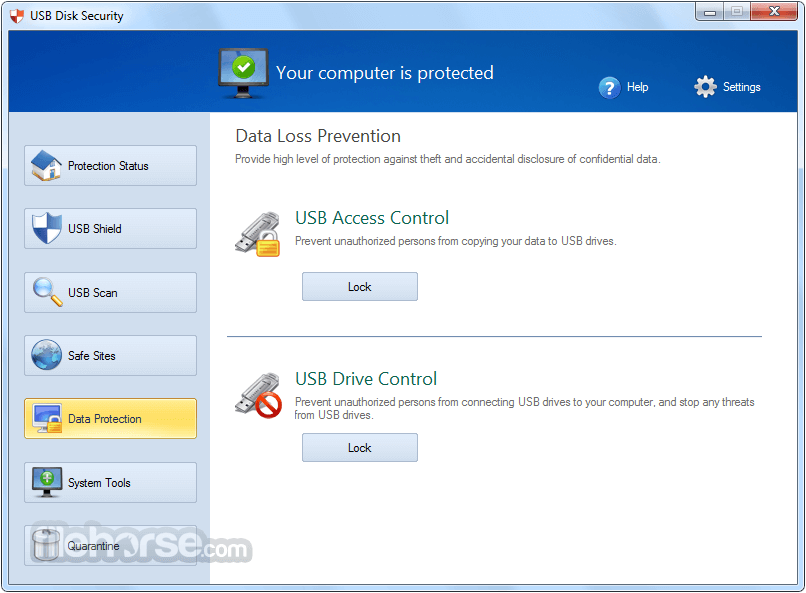
برنامج خفيف الوزن وبسيط لتنظيف الفلاش من الفيروسات. حيث بمجرد تنزيله وتثبيته على جهاز الكمبيوتر الخاص بك ، فإنه يؤدي الوظائف التالية:
- سيصدر إشعارًا متى تم اكتشاف فيروس على جهازك ويسمح لك بإزالته.
- يمنع فيروس التشغيل التلقائي من دخول جهاز الكمبيوتر الخاص بك وتنظيف محرك الأقراص المحمول بشكل دائم من هذا الفيروس.
- يقوم بحماية منافذ USB ومحركات الأقراص الخاصة بك ، ومنع المستخدمين غير المصرح لهم من سرقة بياناتك ، وتوصيل جهازك بجهاز الكمبيوتر الخاص بهم.
- يتضمن أدوات لتنظيف الأقراص وإصلاح أنظمة الكمبيوتر وتشفير البيانات.
- حماية كاملة لبطاقات الذاكرة المتصلة بجهاز الكمبيوتر الخاص بك.
برنامج Smadav لحذف الفيروسات
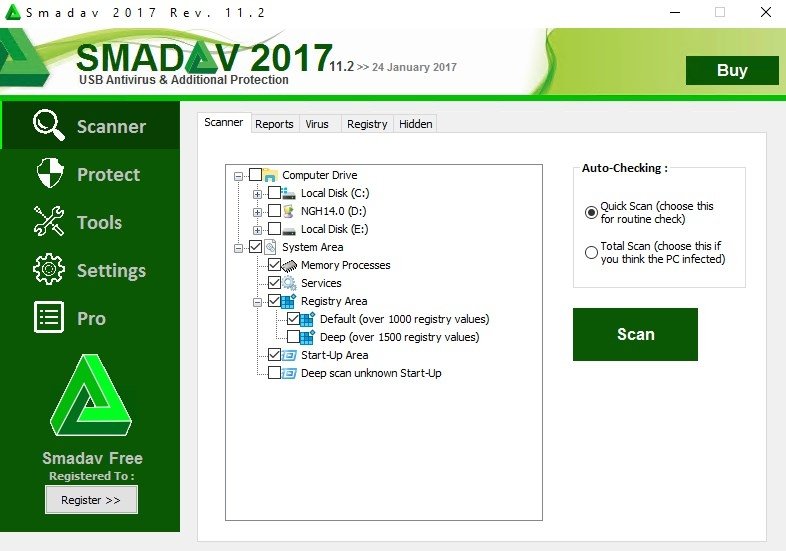
- برنامج سهل الاستخدام يساعدك على التخلص من الفيروسات ومتخصص في فيروسات الاختصار.
- يجب عليك تنزيل البرنامج وتثبيته على جهاز الكمبيوتر الخاص بك.
- نحتاج الآن إلى توصيل محرك الأقراص المحمول الذي يحتوي على الفيروسات حتى يتمكن هذا البرنامج من فحصه على الفور بحثًا عن الفيروسات.
هناك طريقة أخرى لاستخدامه وهي الانتقال إلى محرك الأقراص المحمول الخاص بك ، والنقر نقرًا مزدوجًا فوق زر الماوس الأيمن وتحديد Scan By Smadav. إذا تم اكتشاف فيروس الاختصار ، فسيتم حذفه وسيتم عرض الملفات المخفية.
لتجنب خطر الإصابة بالفيروسات على جهازك ، يجب أن تكون:
- حذرًا أثناء نقل الملفات إلى جهازك.
- لا تحصل على البيانات أو تنسخها من مصادر غير موثوق بها.
- لا تسمح للآخرين باستخدام محرك أقراص فلاش الخاص بك أو توصيله بجهازك.
- من أجل حفظ الملفات والبيانات ، نحتاج إلى النظر فيها بعد الاتصال بأي جهاز. إذا لم تكن لديك القدرة على تنظيفها أو وجدت صعوبة في استخدام هذا البرنامج ، فلا تتردد في البحث عنها.
وها نحن نصل إلى خاتمة هذا الشرح الذي تعلمت من خلاله كيفية حذف الفيروسات من الفلاش درايف الخاص بك بسهولة وسرعة.نأمل أن يعجبك هذا المقال.





2 تعليقات